

を選択します。
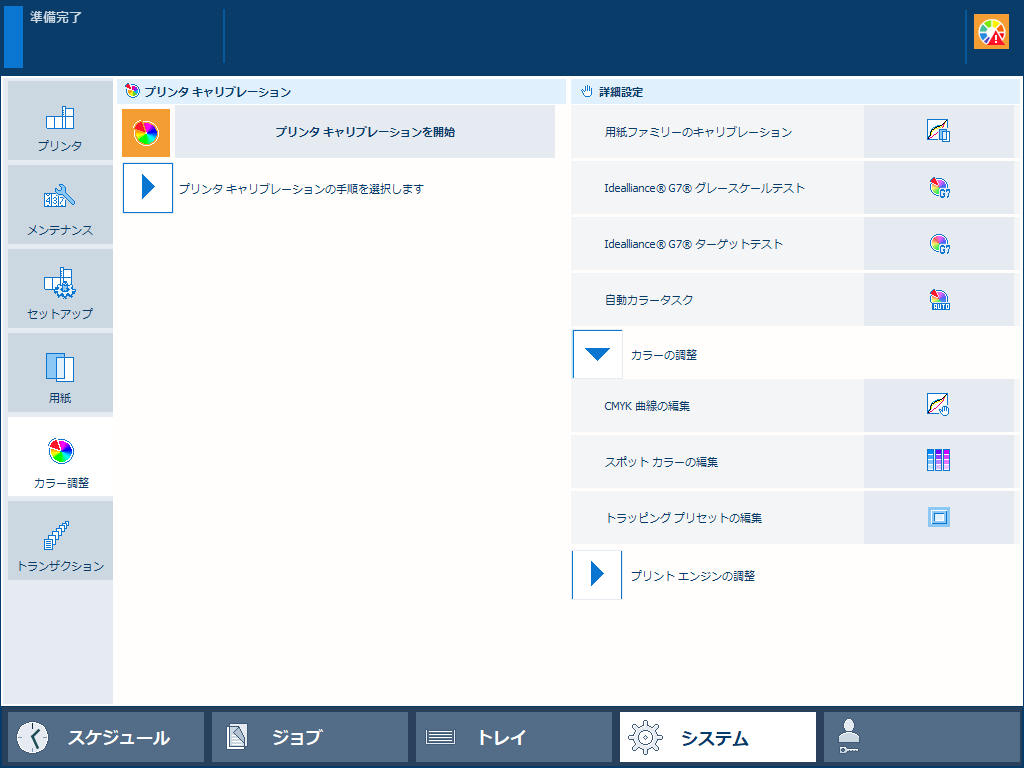 スポットカラーエディタの場所
スポットカラーエディタの場所スポットカラーを探すには、[検索] ボタンを押し、検索文字列を入力します。
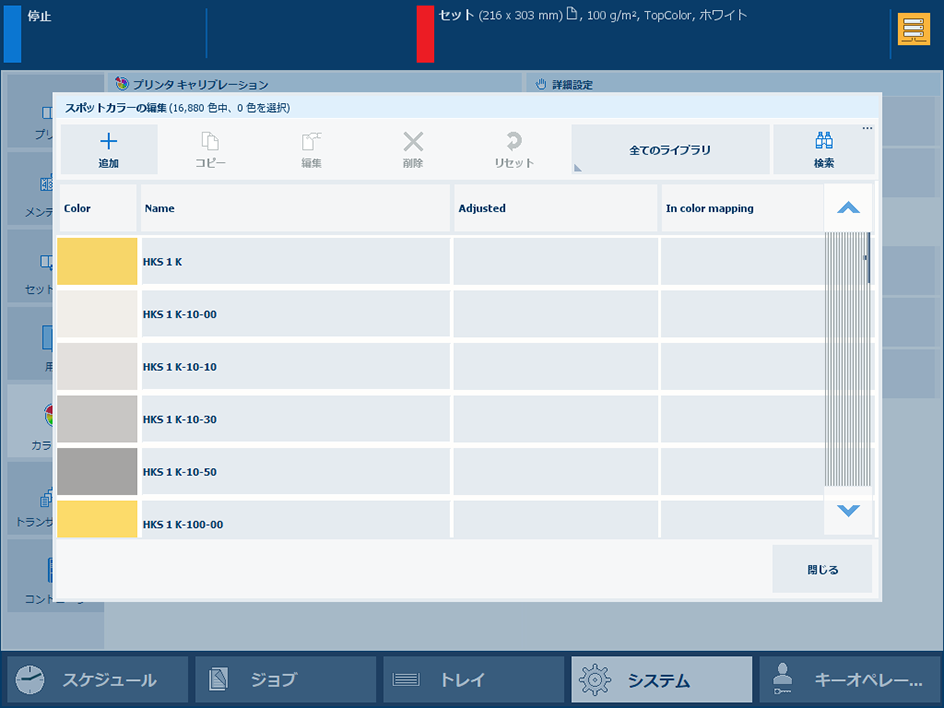
[追加] を選択します。
スポットカラーの名前の入力
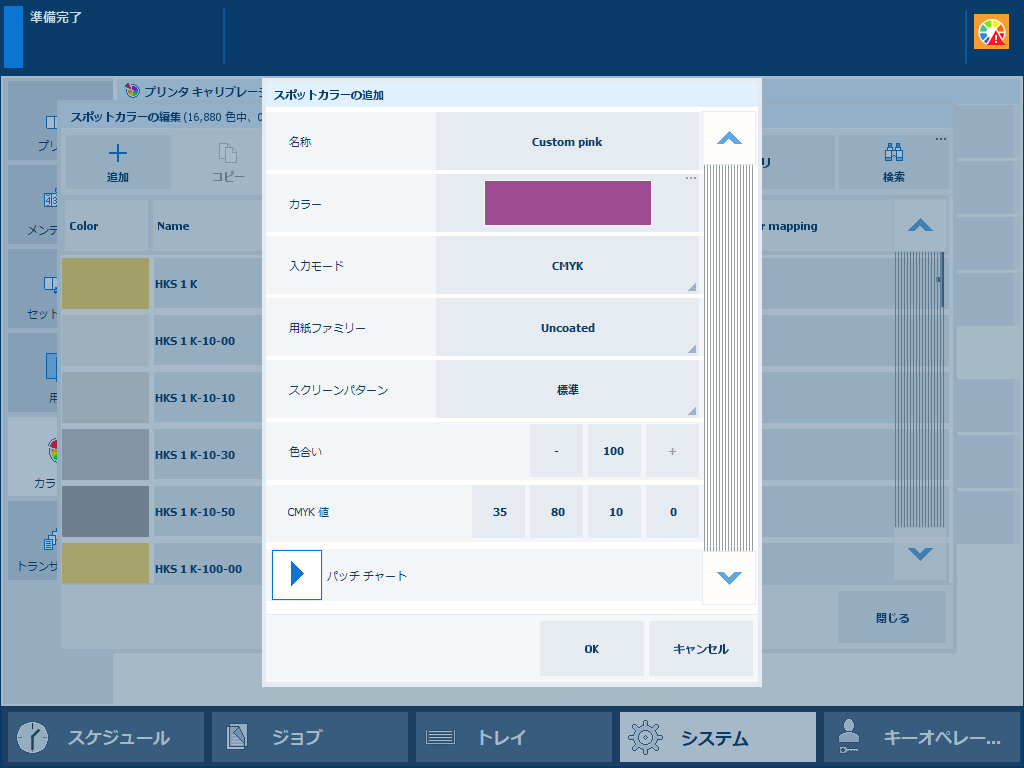 スポットカラーを追加する
スポットカラーを追加する[入力モード] オプションを使用して、[CMYK] を選択します。
[用紙ファミリー] ドロップダウンリストを使用して、用紙ファミリーを選択します。
[色合い] オプションを使用してティント値 (%) を入力します。
[CMYK 値] フィールドに C、M、Y、および K 値を入力します。
[OK] を押します。
スポットカラー定義はカスタム スポットカラー ライブラリに保存されます。
スポットカラー測定手順にしたがって、特色サンプルの3つの位置を測定します。プリンタが Lab 値の平均を計算して返し、∆E で差を示します。レポートされた ∆E 値は、個々に測定した各値とすべての測定値の平均との最大の差となります。∆E が 3 よりも大きい場合、差は相当大きいことになります。その場合は、特色の再測定を推奨します。
[追加] を選択します。
[入力モード] オプションを使用して、[CIELAB] を選択します。
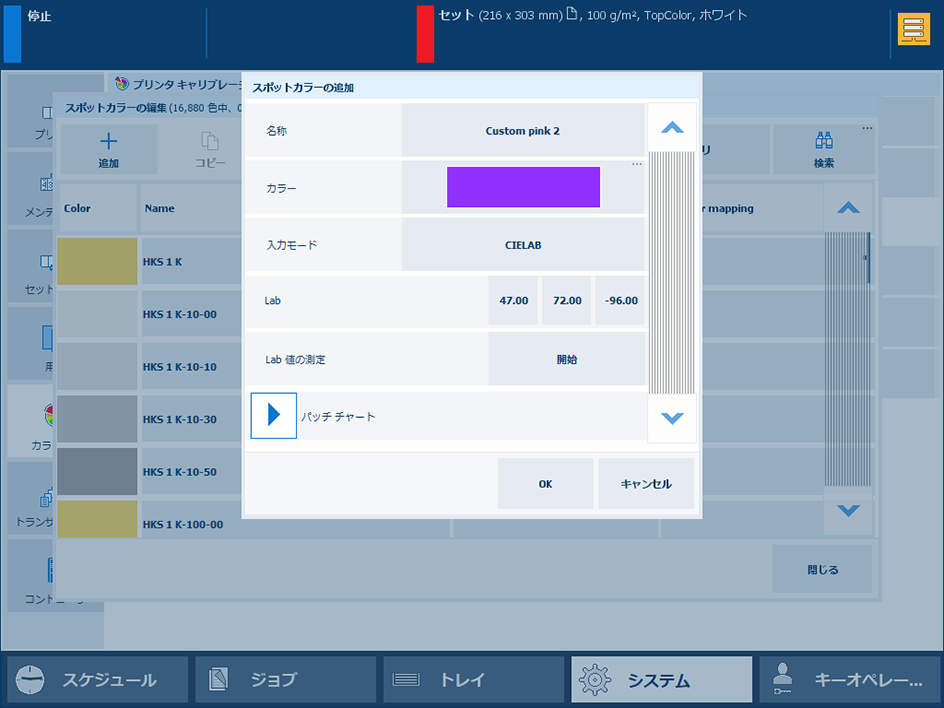
[L*] 、[a*] 、[b*] の値を [Lab] オプションで入力します。
[OK] を押します。
スポットカラーはカスタム スポットカラー ライブラリに保存されます。
スポットカラー測定手順にしたがって、特色サンプルの3つの位置を測定します。プリンタが Lab 値の平均を計算して返し、∆E で差を示します。レポートされた ∆E 値は、個々に測定した各値とすべての測定値の平均との最大の差となります。∆E が 3 よりも大きい場合、差は相当大きいことになります。その場合は、特色の再測定を推奨します。
[追加] を選択します。
[入力モード] オプションを使用して、[CIELAB] を選択します。
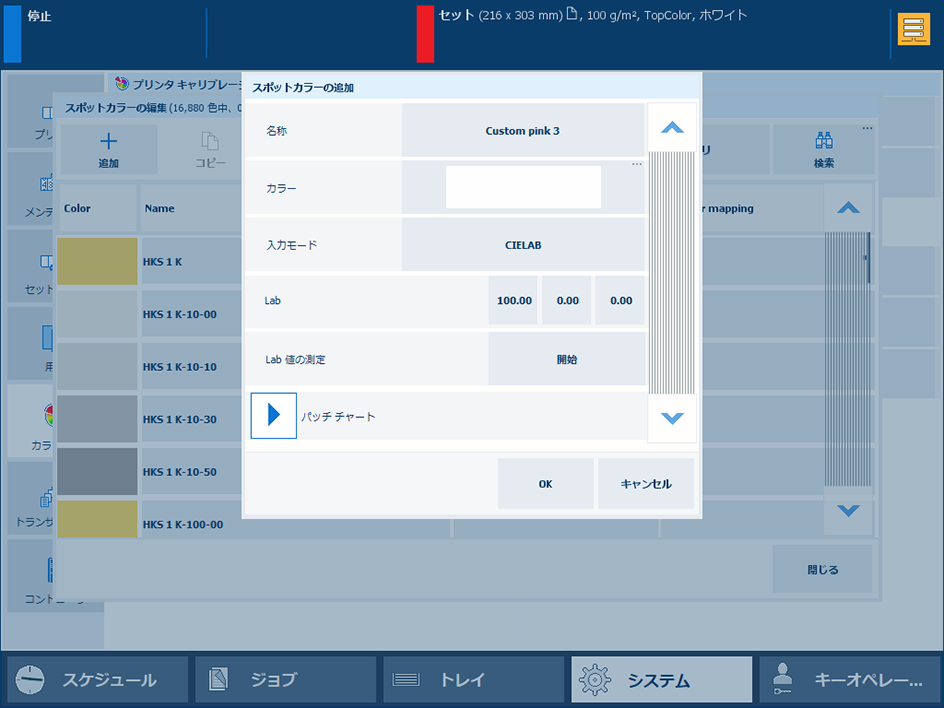 Lab 値の測定
Lab 値の測定[開始] を選択します。
ウィザードの指示に従ってカラーを測定します。
∆E が 3 よりも大きい場合、スポット カラーを再測定することをお勧めします。
[OK] を押します。
スポットカラーはカスタム スポットカラー ライブラリに保存されます。
[CMYK] 値をスポットカラーに追加して、特定の用紙ファミリーに適用できます。
スポットカラーライブラリを選択し、スポットカラーを検索します。
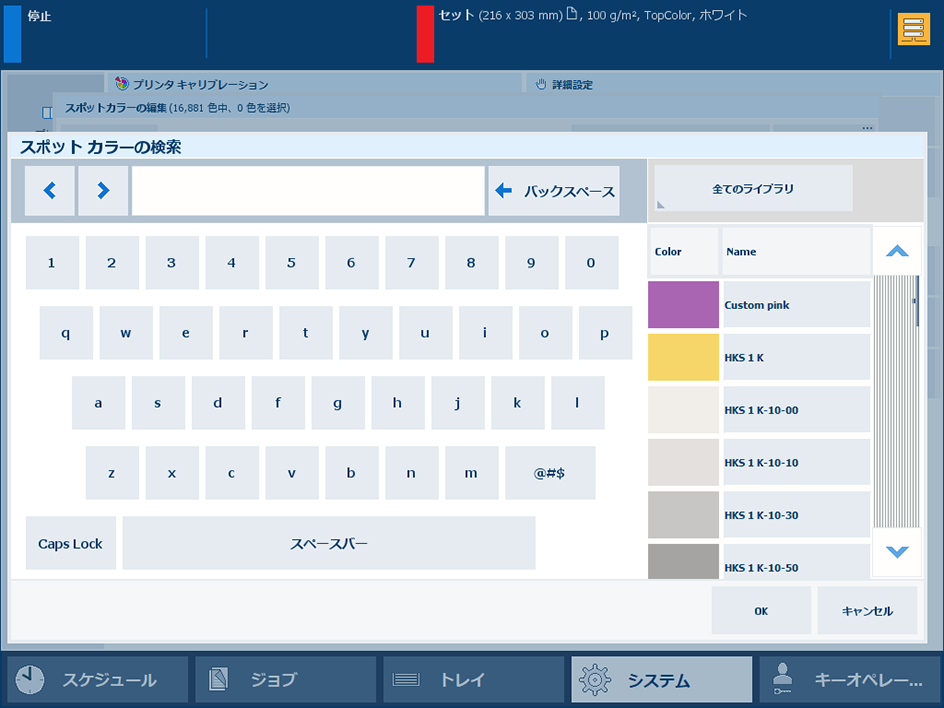
スポットカラーを選択し、[編集] を押します。
[追加] を押します。
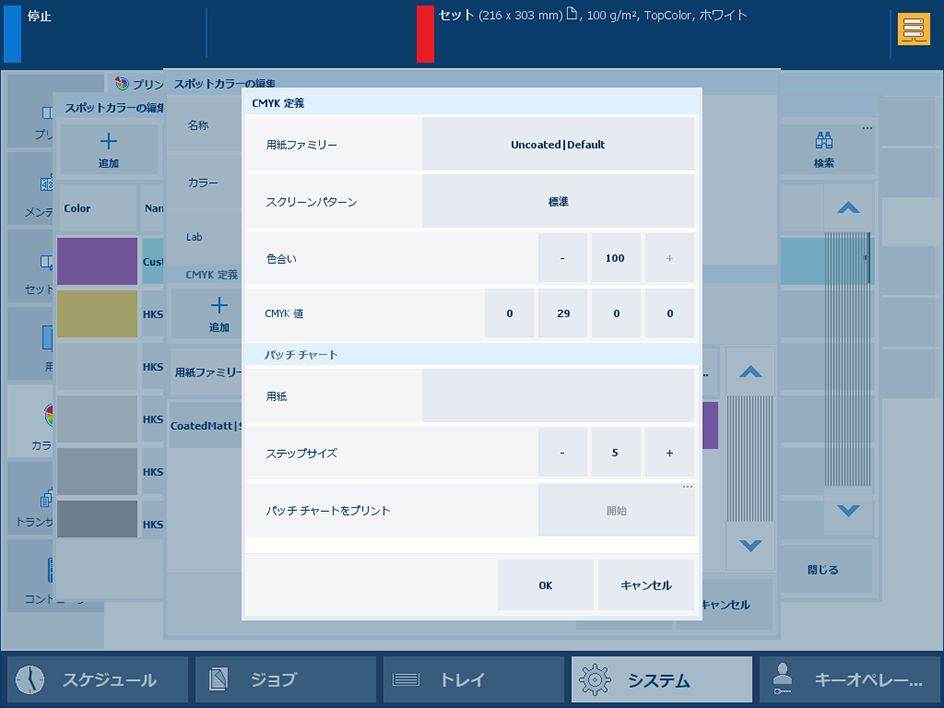
[用紙ファミリー] ドロップダウンリストを使用して、用紙ファミリーの組み合わせを選択します。
「[色合い] 」オプションを使用してティント値 (%) を入力します。
「[CMYK 値] 」フィールドに C、M、Y、および K 値を入力します。
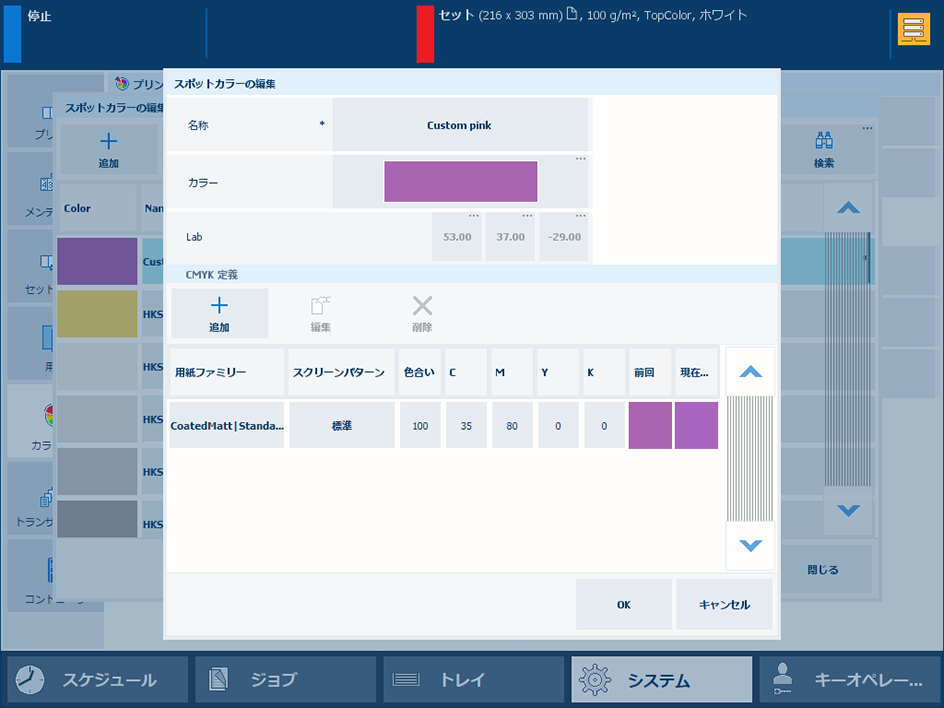
新しい用紙ファミリーを選択します。
新しい組み合わせが一覧表示されます。
[旧] カラーパッチは、Lab 定義のカラーレンダリングです。[新] カラーパッチには、用紙ファミリーの CMYK 値のレンダリングが表示されます。
[OK] を押します。
CMYK 値を評価するには、用紙ファミリーの用紙にチャートを印刷します。
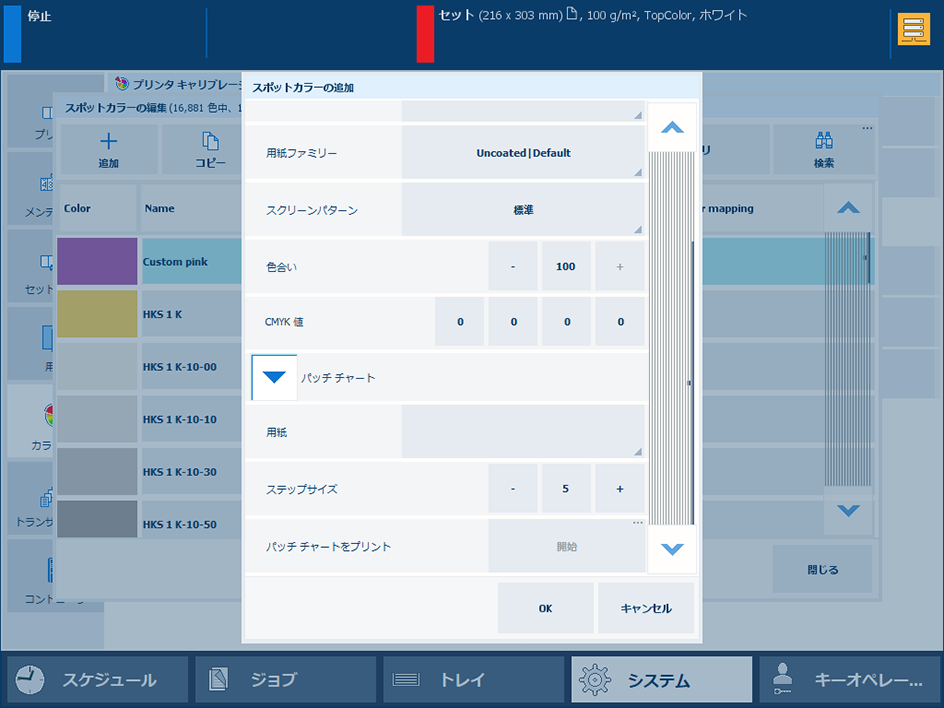 パッチ チャートをプリント
パッチ チャートをプリント[パッチ チャート] オプションを展開します。
[用紙] ドロップダウンリストを使用して、用紙ファミリーを選択します。
[刻み幅] オプションを使用してパッチ変化の度合いを定義します。
[パッチ チャートをプリント] フィールドで、[開始] を押します。